Eines der beliebtesten Videospiele der letzten Zeit ist The Elder Scrolls V: Skyrim. Es hat unzählige Exemplare verkauft und ist eines der meistgespielten Einzelspieler-PC-Spiele da draußen. Leider gibt es für Linux-Benutzer keine Pläne, es auf die Plattform zu portieren. Glücklicherweise ist es möglich, Skyrim unter Linux mit Wine auszuführen.
Die Voraussetzung für das Ausführen von Steam-Spielen wie Skyrim unter Linux ist Wine und vor allem Winetricks. Winetricks ist ein Skript, das Benutzer ausführen können, um die Installation von Dingen wie Steam, DirectX usw. zu automatisieren. Denken Sie daran, dass jede Linux-Distribution anders ist und Sie möglicherweise auf Probleme stoßen. Versuchen Sie es auf eigene Gefahr!
Es gibt viele Versionen von Skyrim, aber die beste Version des Spiels, die unter Linux läuft, ist die erste Version von 2011. Wenn Sie Probleme beim Ausführen dieser Version des Spiels haben, kommentieren Sie diese bitte ausführlich unter der offizielle WineHQ-Thread im Spiel. Das Überprüfen dieser Seite ist unerlässlich, da sie den Wine-Entwicklern helfen kann, den besten Weg zur Lösung der Probleme zu finden, mit denen Sie konfrontiert sind. Darüber hinaus können Sie dort auch auf Fehlerbehebungen für das Spiel stoßen.
Inhaltsverzeichnis
Wein installieren
Die überwiegende Mehrheit der Linux-Spieler, die Skyrim ausführen möchten, wird Steam verwenden. Es ist bei weitem der einfachste Weg, dieses Spiel schnell auf dem Linux-Desktop zu installieren. Um Steam zu erhalten, öffnen Sie ein Terminalfenster und verwenden Sie es, um Wine und das Tool Winetricks zu installieren.
Ubuntu
sudo apt install wine-stable winetricks
oder
sudo apt install wine winetricks
Debian
sudo apt-get install wine winetricks
Arch-Linux
sudo pacman -S wine winetricks
Fedora
sudo dnf install wine winetricks
OpenSUSE
sudo zypper install wine winetricks
Installieren Sie Steam mit Winetricks
Verwenden Sie das Winetricks-Tool, um die absolut neueste Version von Steam zu erhalten:
winetricks steam
Wenn das Winetricks-Tool fehlschlägt und Steam nicht herunterlädt/installiert, ziehen Sie in Betracht, das Tool zu deinstallieren, dann neu zu installieren und es erneut zu versuchen. Alternativ gehen Sie zur Steam-Website, laden Sie die neueste Version von Steam (für Windows) herunter und öffnen Sie sie direkt mit Wine (indem Sie mit der rechten Maustaste darauf klicken und Open with Wine Windows Program Loader auswählen).
Verwenden Sie nach der Installation Steam, um sich wie gewohnt bei Ihrem Konto anzumelden. Schließen und beenden Sie danach das Steam-Tool vollständig und drücken Sie Alt + F2 auf Ihrer Tastatur. Geben Sie im Befehlsfeld „winecfg“ ein. Suchen Sie alternativ in Ihrem Anwendungsmenü nach „winecfg“ oder „wine configuration“.
Suchen Sie im Konfigurationstool nach „Windows-Version“ und ändern Sie es in „Windows 7“ und klicken Sie auf die Schaltfläche „Anwenden“. Klicken Sie dann auf die Registerkarte „Grafik“. Klicken Sie in diesem Bereich auf das Kontrollkästchen neben „Einen virtuellen Desktop emulieren“. Gehen Sie danach auf „Desktopgröße“ und geben Sie die exakte, native Auflösung Ihres Monitors ein.
Beispiel: Wenn ich Skyrim auf meinem Linux-PC ausführen würde, müsste ich den virtuellen Desktop auf 1920 × 1080 einstellen, da ich einen 1080p-Monitor habe.
Wenn Sie die Auflösung eingestellt haben, klicken Sie auf die Schaltfläche „Übernehmen“ und beenden Sie winecfg.
Installieren Sie Skyrim unter Linux
Jetzt, da Wine richtig funktioniert, können wir Skyrim unter Linux installieren. Öffnen Sie zunächst Windows Steam erneut, suchen Sie in Ihrer Spielebibliothek nach „Skyrim“ und installieren Sie es. Die Installation wird einige Zeit in Anspruch nehmen, seien Sie also geduldig. Wenn es fertig ist, verlassen Sie Dampf wieder.
Hinweis: Skyrim sollte DirectX und alle anderen Laufzeitelemente, die Sie während des Installationsvorgangs benötigen, automatisch installieren. Wenn Sie sie aus irgendeinem Grund nicht installiert haben, führen Sie Folgendes aus: winetricks –gui suchen Sie nach „Directx“ und installieren Sie es. Auch hier sollten Sie auf den WineHQ-Thread auf Skyrim für Linux verweisen, um bei fehlenden Bibliotheken und Dateien zu helfen, die sich weigern, sich zu installieren.

Öffnen Sie den Dateimanager und gehen Sie zu diesem Ort: /home/username/.wine/drive_c/Program Files (x86)/Steam. Klicken Sie dort mit der rechten Maustaste und wählen Sie die Option „Im Terminal öffnen“. Wenn Ihr Dateimanager dies nicht unterstützt, sollten Sie den Dateimanager Nautilus (Dateien) aus dem Software Store installieren.
Öffnen Sie im Terminal den Texteditor Nano:
nano skyrim-audio-fix.sh
Fügen Sie dann diesen Code ein:
#!/bin/bash
cd ~/.wine/drive_c/Program Files (x86*/Steam/ PULSE_LATENCY_MSEC=50 wine steam.exe
Drücken Sie Strg + O, um die Datei zu speichern, und Strg + X, um sie zu beenden.
Erstellen Sie eine Verknüpfung zum Skript in Ihrem Home-Ordner mit:
ln -s ~/.wine/drive_c/Program Files (x86*/Steam/skyrim-audio-fix.sh ~/
Öffnen Sie von nun an jedes Mal, wenn Sie versuchen, Skyrim auszuführen, ein Terminal und geben Sie Folgendes ein: sh skyrim-audio-fix.sh
Es sollte alle lästigen Audio-Cracking-Probleme beheben.
Beenden
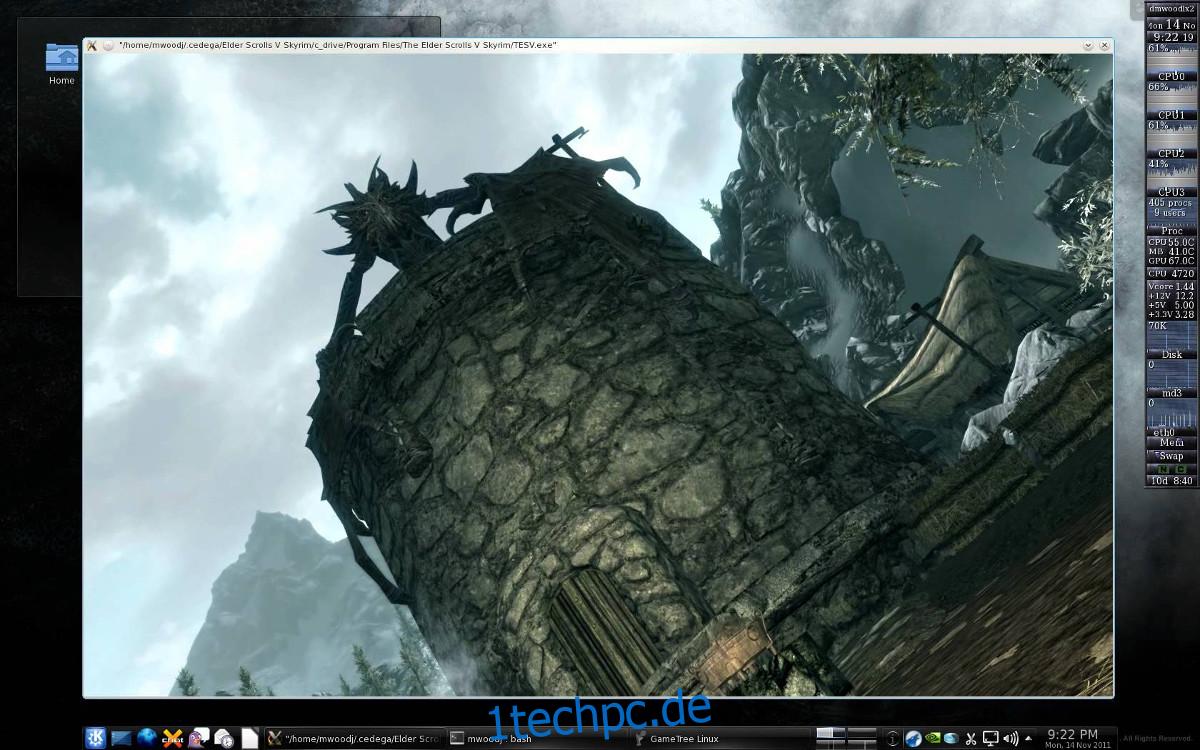
Wir haben absolut alles getan, um Skyrim unter Linux zum Laufen zu bringen, und zum größten Teil läuft es recht gut. Wenn Sie immer noch Probleme haben, ziehen Sie die Installation von „PlayOnLinux“ in Betracht. Es verfügt über ein Skript, das die Installation von The Elder Scrolls: Skyrim (zusammen mit anderen Windows-Spielen) automatisiert, wenn unsere Anleitung nicht funktioniert hat.
PlayOnLinux befindet sich in den meisten Software-Stores und Repos für Linux-Distributionen. Es ist auch zum Download über ihre Website verfügbar.
Viel Spaß beim Suchen!

